win10查看流量使用情况的方法 win10在哪里查看流量使用情况
更新时间:2023-06-06 15:26:36作者:zheng
我们可以在win10电脑中查看网络的流量使用情况,方便我们查看哪个应用的网络使用最大,那么该如何查看呢?今天小编教大家win10查看流量使用情况的方法,操作很简单,跟着小编一起来操作吧。
具体方法:
1.点击电脑左下角的开始图标。
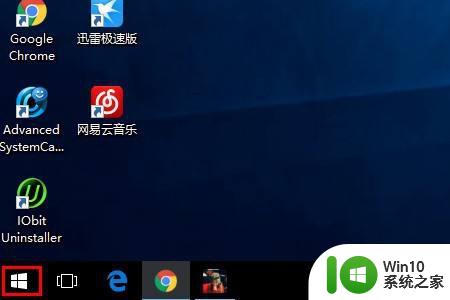
2.在开始菜单中找到并点击“设置”。
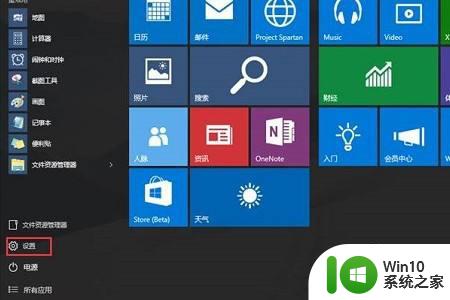
3.在这个界面点击“网络和INTERNET”。
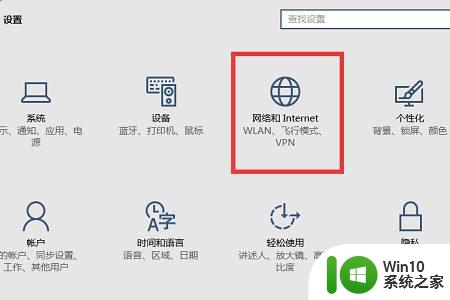
4.在网络和internet中选择左边的数据使用量,右面就可以查看到当前流量的使用情况。并且点击使用量详细信息后,可以看到每个APP所使用的流量情况。就能看到到底是哪个程序在后台"偷偷地"跑流量了。
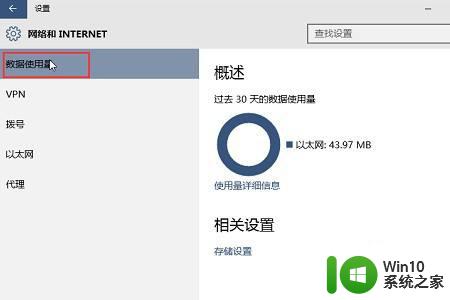
以上就是win10查看流量使用情况的方法的全部内容,有遇到这种情况的用户可以按照小编的方法来进行解决,希望能够帮助到大家。
win10查看流量使用情况的方法 win10在哪里查看流量使用情况相关教程
- win10如何查看网络使用情况及流量消耗 怎样在win10系统下查看每日的上网流量监控记录
- win10使用Ping查看网络情况的方法 win10如何使用ping命令查看网络连接情况
- win10怎么查看内存占用情况 win10查看内存占用情况步骤
- win10使用内存 win10内存使用情况查看方法
- 教你查看win10系统CPU运行情况 win10电脑CPU运行情况怎么查看
- win10任务管理器怎么查看内存使用 如何在Win10任务管理器中查看内存使用情况
- win10 查看数据使用量的最佳方法 win10 怎么查看数据使用量
- windows10查看网络流量的最佳方法 Windows10如何查看网络流量
- win10禁止系统使用流量的方法 win10怎么禁止使用流量更新
- win10系统从哪里找自己外置内存 win10系统怎么查看电脑内存使用情况
- win10笔记本如何查看电池健康报告 如何查看win10电脑电池使用情况报告
- win10摄像头被占用无法使用怎么处理 win10摄像头占用情况如何查看和解决
- 蜘蛛侠:暗影之网win10无法运行解决方法 蜘蛛侠暗影之网win10闪退解决方法
- win10玩只狼:影逝二度游戏卡顿什么原因 win10玩只狼:影逝二度游戏卡顿的处理方法 win10只狼影逝二度游戏卡顿解决方法
- 《极品飞车13:变速》win10无法启动解决方法 极品飞车13变速win10闪退解决方法
- win10桌面图标设置没有权限访问如何处理 Win10桌面图标权限访问被拒绝怎么办
win10系统教程推荐
- 1 蜘蛛侠:暗影之网win10无法运行解决方法 蜘蛛侠暗影之网win10闪退解决方法
- 2 win10桌面图标设置没有权限访问如何处理 Win10桌面图标权限访问被拒绝怎么办
- 3 win10关闭个人信息收集的最佳方法 如何在win10中关闭个人信息收集
- 4 英雄联盟win10无法初始化图像设备怎么办 英雄联盟win10启动黑屏怎么解决
- 5 win10需要来自system权限才能删除解决方法 Win10删除文件需要管理员权限解决方法
- 6 win10电脑查看激活密码的快捷方法 win10电脑激活密码查看方法
- 7 win10平板模式怎么切换电脑模式快捷键 win10平板模式如何切换至电脑模式
- 8 win10 usb无法识别鼠标无法操作如何修复 Win10 USB接口无法识别鼠标怎么办
- 9 笔记本电脑win10更新后开机黑屏很久才有画面如何修复 win10更新后笔记本电脑开机黑屏怎么办
- 10 电脑w10设备管理器里没有蓝牙怎么办 电脑w10蓝牙设备管理器找不到
win10系统推荐
- 1 电脑公司ghost win10 64位专业免激活版v2023.12
- 2 番茄家园ghost win10 32位旗舰破解版v2023.12
- 3 索尼笔记本ghost win10 64位原版正式版v2023.12
- 4 系统之家ghost win10 64位u盘家庭版v2023.12
- 5 电脑公司ghost win10 64位官方破解版v2023.12
- 6 系统之家windows10 64位原版安装版v2023.12
- 7 深度技术ghost win10 64位极速稳定版v2023.12
- 8 雨林木风ghost win10 64位专业旗舰版v2023.12
- 9 电脑公司ghost win10 32位正式装机版v2023.12
- 10 系统之家ghost win10 64位专业版原版下载v2023.12